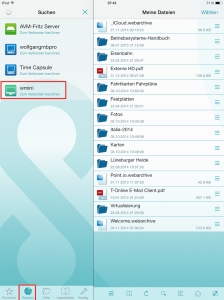Linux Ubuntu und Opensuse im Vergleich
Die Ubuntu-Distributionen und Opensuse verfügen über teilweise unterschiedliche Software für die gleichen Anwendungsarten.
| Anwendung | Ubuntu | Opensuse 15 |
| Desktop | Gnome (Standard X-Server) Cinnamon / Mate / LXDE / LXQT (Lubuntu) Xfce (Xubuntu) KDE (Kubuntu) | Gnome / KDE (Wayland) |
| Web-Browser | Firefox | Firefox |
| E-Mail-Client | Thunderbird | KMail |
| Multimedia | VLC | VLC |
| Office | Libre Office / Softmaker Office | Libre Office / Softmaker Office |
| Bildverarbeitung | Shotwell / Gimp | Gimp / Digikam / Gwenview |
| Dateimanager | Nautilus | Dolphin |
| Server-Einbindung | SMB / Web-Dav | SMB / Web-Dav |
Die Linux-Distributionen unterscheiden sich bei der Software Datenbank (Repository) und dem Standard-Desktop. Übereinstimmungen gibt es bei dem Web-Browser Firefox, dem Mediaplayer VLC und der Bürosoftware Libre Office. Beim Dateimanager arbeitet Ubuntu mit Nautilus – während Opensuse den Dateimanager Dolphin verwendet. Als E-Mail-Client setzt Ubuntu auf Thunderbird. Die Opensuse KDE-Distribution bietet das Mail-Programm KDE KMail. Thunderbird kann jedoch nachinstalliert werden.



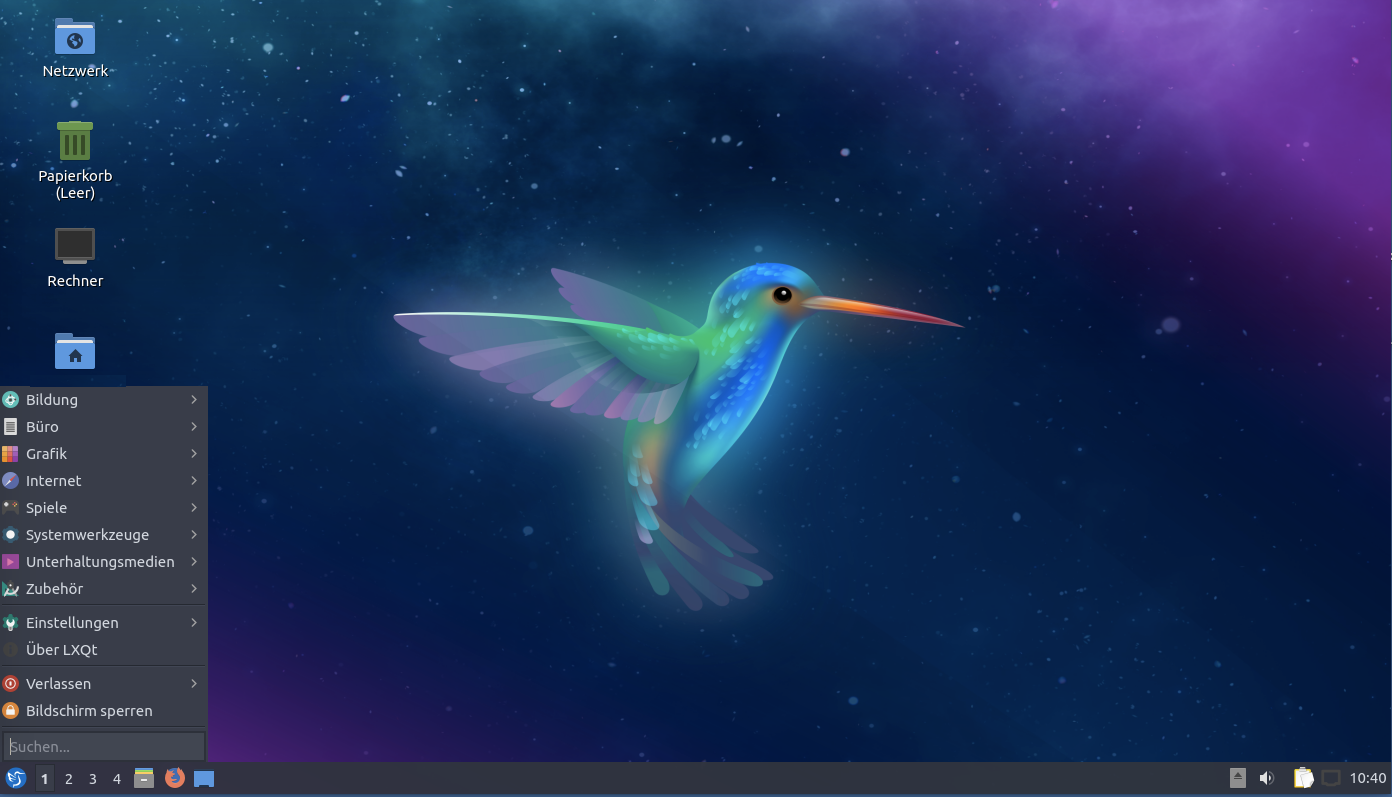
Fazit:
Die Ubuntu-Distributionen sind komfortabel zu bedienen und daher für den Einstieg in die Linux-Welt geeignet. Für Rechner mit geringem Arbeitsspeicher (min. 1 GB RAM) und langsamer CPU wird die Ubuntu-Edition Lubuntu mit dem LXDE-Desktop empfohlen. Eine weitere Edition ist Ubuntu mit dem LXQT-Desktop.
Opensuse hat seine Vorteile im Bereich von Netzwerken und ist für fortgeschrittene Anwender zu empfehlen.
Links:
Ubuntu: https://ubuntu.com
Neon KDE: https://neon.kde.org
Opensuse: https://www.opensuse.org
Datenschutzerklärung
Reflektoren und Server
Übersicht über die Reflektoren und Server
Liste der Reflektoren, Server in DMR (Brandmeister, DMR-Plus), D-Star, C4FM( FCS, YCS und YSF) zum Download:
Amateurfunk und Linux
01 Ein Überblick

Vortrag Amateurfunk und Linux als
Power-Point-Datei zum download:
Datenschutzerklärung
Openspot Benutzerhandbuch
OpenSPOT Benutzerhandbuch
Beachten Sie, dass diese Bedienungsanleitung für die stabile Firmware Version 01.41 ist. Es wird mit neuen Informationen aktualisiert, falls eine neue stabile Firmware veröffentlicht wird.
Wenn Sie Fragen haben, bitte fragen Sie im OpenSpot Forum oder in E-Mail. Wir haben nur diese beiden offiziellen Support-Plattformen (wir haben keine offizielle Unterstützung auf Facebook oder anderen Plattformen).
Komponenten Zubehör
Das openSPOT-Paket kommt mit einem AC / USB-Netzteil, einer Antenne, einem USB- und einem Ethernet-Kabel. Dies ist alles, was Sie brauchen, um openSPOT zu betreiben, aber Sie benötigen einen Webbrowser auf einem Computer, Tablet oder Handy für die Initialisierung von openSPOT-Einstellungen, aber danach kann openSPOT eigenständig arbeiten.
Schnittstellen
LED-Zustände
- Die ETHERNET-LED ist mit dem Ethernet-Controller verbunden, also ist es immer grün, wenn ein Ethernet-Kabel eingesteckt ist und immer grün blinkt, wenn es kommuniziert. Es funktioniert auch wenn openSPOT den Bootloader läuft.
- Die STATUS-LED zeigt den Status des openSPOT-Anschlusses an:
- Kontinuierlich rot: Stecker nicht eingestellt.
- Blinkt rot: Stecker versucht zu verbinden.
- Kontinuierlich grün: Stecker angeschlossen.
- ACT LED-Zustände:
- Langsames Blinken grün: Modem CPU gefunden und ist fertig.
- Schnelles Blinken grün: Modem CPU kommuniziert mit Haupt-CPU.
- Schnelles Umschalten zwischen Rot und Grün: Modem CPU Firmware Upgrade läuft.
- Langsames Blinken rot: Modem CPU-Version Fehlanpassung. Firmware-Upgrade erforderlich.
- Schnelles Blinken rot: Modem CPU nicht gefunden Versuchen Sie, openSPOT neu zu starten. Wenn es nicht hilft, versuchen Sie, Firmware zu aktualisieren.
- MODEM LED gibt an:
- Unlit: Modem ist im Leerlauf oder sucht nach Synchronisierung.
- Grün: Modem empfängt.
- Rot: Modem sendet.
- Schnelles Umschalten zwischen Rot und Grün: Modem CPU Firmware Upgrade läuft.
Wenn die ACT-LED nicht leuchtet und beide STATUS- und MODEM-LEDs schnell grün blinken, befindet sich openSPOT im Bootloader-Modus. Wenn die CPU-Firmware-Aktualisierung beendet ist, schaltet die STATUS-LED schnell zwischen den roten und grünen Zuständen um, wenn die Modem-CPU-Firmware-Aktualisierung läuft, schaltet die MODEM-LED schnell zwischen den roten und grünen Zuständen um. Wenn Sie openSPOT neu starten und die ACT- und STATUS-LEDs nacheinander rot blinken, haben Sie eine Firmware-Datei mit einer falschen Hardwareversion hochgeladen. Wiederholen Sie das Firmware-Upgrade mit der korrekten Firmware-Upgrade-Datei. Weitere Informationen finden Sie im Abschnitt Firmware-Upgrade unten.
Beachten Sie, dass die ACT-LED auch als „Heartbeat“ fungiert, wenn es sehr langsam blinkt, bedeutet das, dass die Haupt-CPU im Moment sehr beschäftigt ist. Es kann passieren, wenn das Web-Interface geladen wird, und openSPOT ist gleichzeitig ein Anruf. Anrufe haben immer höhere Priorität, so dass das Laden der Web-Oberfläche während eines laufenden Anrufs langsam sein kann.
Erste Schritte
- Schraube auf die Antenne.
- Verbinden Sie das USB-Kabel mit einem Computer oder mit dem AC / USB-Netzteil.
- Verbinden Sie openSPOT mit dem Ethernet-Kabel mit Ihrem lokalen Netzwerk.
- Öffnen Sie http: //openspot.localoder http: // openspot /in Ihrem Browser. Beachten Sie, dass Sie die IP-Adresse von openSPOT eingeben müssen, wenn Sie die Seite nicht öffnen können (z. B. auf Android- und iOS-Telefonen, die MDNS oder LLMNR nicht unterstützen – siehe unten).
- Melden Sie sich mit dem Standardpasswort openspot an (alle Buchstaben sind Kleinbuchstaben).
- Befolgen Sie die Anweisungen im Abschnitt Connectors, um die Verbindung zu einem Server / Reflektor herzustellen.
- Wenn Sie openSPOT mit einem DMR-Radio verwenden möchten, bestimmen Sie den besten DMR-Demodulationsmodus für Ihren Transceiver mithilfe von DMR AutoCal oder indem Sie die DMR-Demod-Modi manuell auf der Modem-Seite ändern. Siehe DMR AutoCal’s Verwendung im Abschnitt Connectors unten.
- Führen Sie die folgenden Schritte aus, wie Sie Ihren Transceiver für die Verwendung mit openSPOT einrichten können.
Hier finden Sie einige Tipps, wie Sie die IP-Adresse von openSPOT finden können:
– Sie können sich die DHCP-Clients-Liste in der Webschnittstelle Ihres Routers anschauen.
– Wenn im openSPOT Sprachansagen aktiviert sind, können Sie die aktive IP-Adresse abfragen:
– DMR: Starten Sie einen Anruf an die IP-Adresse Abfrage DMR ID (standardmäßig ist es 9001). Im DMR-Modus werden Sprachnachrichten an TG9 gesendet, um sie zu hören, stellen Sie sicher, dass Sie TG9 in der RX-Gruppenliste Ihres Radios haben.
– D-STAR: Starten Sie einen Anruf zum Repeater info Rufzeichen …… .A (7 Leerzeichen und A, ersetzen Sie Punkte mit Leerzeichen)
– C4FM: Geben Sie den speziellen Befehl DTMF-Code ein (standardmäßig ist es *) gefolgt von DTMF-Code B
– Auf Android- und iOS-Telefonen kannst du MDNS / Bonjour-Entdeckungsanwendungen verwenden, um die IP-Adresse von openSPOT zu finden. Empfohlene Apps für Android sind Zentri Discoveryoder ZeroConf Browser.
, wenn es in Ihrem Browser deaktiviert ist > </div></div>
Die Methode ist für andere Steckverbinder gleich.
Konfiguration des Transceiver
DMR-Funkeinrichtung
- Richten Sie einen Simplex-Kanal ein (mit gleichen RX- und TX-Frequenzen), der Zeitschlitz ist irrelevant (Sie können ihn auf 1 setzen – sie werden nicht im Simplex-Modus verwendet).
- Setzen Sie den Farbcode des Kanals auf den Farbcode von openSPOT (standardmäßig ist es 1, es kann auf der Seite Einstellungen geändert werden, DMR-Einstellungen).
- Setzen Sie den TX-Kontakt auf die Sprechgruppe, auf die Sie sprechen möchten. Wenn Sie einen Reflektor verwenden möchten, oder Homebrew Rufumleitung, setzen Sie ihn auf TG9.
- Erstellen Sie eine RX-Gruppenliste und fügen Sie TG9 hinzu. Weisen Sie diese RX-Gruppenliste dem zuvor erstellten Simplex-Kanal zu. Auf diese Weise können Sie die Gespräche von openSPOT hören, die an TG9 gesendet werden.
- Vergewissern Sie sich, dass Sie DMR AutoCal laufen oder DMR-Demod-Modi manuell auf der Modem-Seite ändern, um den besten DMR-Demodulationsmodus für Ihren Transceiver zu bestimmen. Siehe DMR AutoCal’s Verwendung im Abschnitt Connectors unten.
Beispielkanalkonfigurationen:
D-STAR Funkgerät
- Stellen Sie das Radio auf den Einzelfrequenzmodus ein.
- Wenn du einen Reflektor verwenden möchtest, setze den URCALL auf deinem Radio auf CQCQCQ. Wenn Sie ein Gateway verwenden möchten, setzen Sie den URCALL auf das Rufzeichen und das Remote-Modul des Gateways. Remote-Modul sollte das letzte Zeichen des URCALL sein. Vergewissern Sie sich, dass Sie Ihr lokales Modul auf dem D-STAR Gateway Registrierungssystem registriert haben. Wenn Sie eine Registrierung haben, haben Sie wahrscheinlich das „Space“ -Modul-Modul registriert, in diesem Fall das lokale Modul des openSPOT auf ein Leerzeichen (leer) setzen. Hier können Sie Ihre D-STAR-Registrierung überprüfen.
- Sie müssen sich nicht um RPT1 und RPT2 Einstellungen kümmern.
C4FM Funkgerät
- Stellen Sie das Radio auf den Einzelfrequenzmodus ein.
- Verwenden Sie den digitalen schmalen (DN) Modus. Der breite Sprachmodus unterstützt keinen späten Eintrag.
Firmware-Upgrade
Achten Sie darauf, immer die neueste Firmware auf Ihrem openSPOT zu verwenden. Firmware-Upgrade-Dateien finden Sie auf dieser Seite. Vergewissern Sie sich, dass Sie die korrekte Firmware-Datei für die Hardwareversion Ihres openSPOT verwenden. Die Hardware-Version ist auf der Unterseite des Gerätes gedruckt, es ist in der Modell-ID. Zum Beispiel, wenn Sie SRF-OSP-1.1 dort sehen, haben Sie Hardware Version 1.1.
openSPOT verwendet einen benutzerdefinierten Bootloader, der als Flash-Laufwerk mit unserer offiziellen USB-ID (0x1fc9: 0x8124) auftaucht.
Hier ist ein Tutorial Video zum Upgrade der Firmware:
Youtube Video Firmware upgrade
Bootloader-Modus eingeben
Um das Firmware-Upgrade zu starten, musst Du den openSPOT an einen Computer anschließen und das mitgelieferte original USB-Kabel benutzen und du musst openSPOT in den Bootloader-Modus eintragen:
– Der einfachste Weg ist, das Web-Interface zu öffnen, sich einzuloggen, auf die Seite “ Einstellungen “ zu gelangen und auf die Schaltfläche “ Bootstart zu booten“ zu klicken.
– Der andere Weg ist:
– Trennen Sie das USB-Kabel von openSPOT, so dass es ausgeschaltet wird.
– Drücken Sie die Reset-Taste mit einem Kugelschreiber (bitte verwenden Sie kein scharfes Element wie eine Nadel) und halten Sie es gedrückt.
– Verbinden Sie das USB-Kabel von openSPOT, während Sie die Reset-Taste gedrückt halten. Die ACT- und STATUS-roten LEDs leuchten auf, während Sie die Reset-Taste gedrückt halten.
– Die Reset-Taste loslassen, wenn die ACT-LED ausgeschaltet ist und STATUS und MODEM grüne LEDs periodisch blinken, hat openSPOT erfolgreich den Bootloader-Modus eingegeben.
– Mit der seriellen Konsole können Sie auch den openSPOT zum Bootloader-Modus wechseln. Geben Sie den Befehl rbb ein . Weitere Informationen finden Sie im Abschnitt „Serienkonsole“.
Im Bootloader-Modus wird openSPOT als Flash-Laufwerk mit der Bezeichnung BOOTLOADER auf Ihrem Computer angezeigt. Es gibt zwei 0-Byte-Textdateien auf diesem Flash-Laufwerk:
– SRF-OSP.TXT
– SRF-OSM.TXT
Diese beiden Dateien signalisieren, dass sowohl die Haupt- als auch die Modem-CPUs bereit sind, den Firmware-Upgrade zu starten.
Firmware-Upgrade starten
- Kopiere die Firmware-Bin-Datei auf das Flash-Laufwerk unter den aktuell vorhandenen Textdateien.
- Die STATUS-LED wechselt periodisch zwischen rot und grün. Das Firmware-Upgrade dauert ca. 2 Minuten. Schalten Sie den OpenSPOT oder Ihren Computer erst ab, wenn der Upgrade abgeschlossen ist.
- Wenn die STATUS-LED für mindestens 5 Sekunden ständig grün ist, ist der Vorgang erfolgreich abgeschlossen, wenn er für mindestens 5 Sekunden ständig rot ist, ist der Vorgang mit Fehlern beendet. Wenn der Prozess beendet ist, wird openSPOT das Flash-Laufwerk wieder anschließen.
- Sie können das Ergebnis der Firmware-Aktualisierung durch Betrachten des Flash-Laufwerks überprüfen. Wenn Sie SUCCESS.TXT sehen, ist der Prozess ohne Fehler abgeschlossen. Wenn es keine SUCCESS.TXT gibt, bitte die Firmware-Datei erneut herunterladen (es kann während des Downloads beschädigt werden) und wiederholen Sie den gesamten Firmware-Upgrade-Prozess. Wenn es nach mehreren mal ausfällt, notieren Sie sich, welche anderen Dateien auf dem Laufwerk vorhanden sind und schreiben Sie uns einen Beitrag im openSPOT- Forum zur Fehlerbehebung.
- Schließlich kannst du openSPOT neu starten oder einfach nur eine Minute warten, da der Bootloader nach 1 Minute Inaktivität automatisch neu startet.
- openSPOT startet im normalen Modus und aktualisiert die Modem-CPU automatisch. Dieser Vorgang dauert ca. 10 Sekunden, man sieht die Modem-LED, die zwischen rot und grün in regelmäßigen Abständen umschaltet.
- Jetzt werden sowohl die Haupt- als auch die Modem-CPU-Firmware aktualisiert. Sie können mit openSPOT fortfahren. Sehen Sie das neue Firmware- Changelog für neue Features!
Wenn Sie openSPOT neu starten und die ACT- und STATUS-LEDs nacheinander rot blinken, haben Sie eine Firmware-Datei mit einer falschen Hardwareversion hochgeladen. Wiederholen Sie das Firmware-Upgrade mit der korrekten Firmware-Upgrade-Datei.
Ihr Browser kann die Webschnittstelle der vorherigen Version zwischenspeichern.Schließen und öffnen Sie Ihren Browser nach einem Firmware-Upgrade und drücken Sie STRG + R mehrmals, um den Browser-Cache zu löschen.
Wenn Sie einen Mac verwenden und Probleme mit der Firmware-Aktualisierung haben, können Sie versuchen, die Firmware-Bin-Datei mit cp im Terminal zu kopieren, statt mit Finder. Öffnen Sie ein Terminal, dann geben Sie cp ~ / Downloads / srf-osp-1.1-0141.bin / Volumes / BOOTLOADER /(ersetzen ~ / Downloads / srf-osp-1.1-0141.bin mit dem Pfad zur Firmware-Bin-Datei) .
Netzwerk-Info
Die Werkseinstellung von openSPOT besteht darin, eine IP-Adresse mit DHCP vom lokalen Router / DHCP-Server des Benutzers zu erwerben.
Sie können das Web-Interface öffnen, indem Sie den Hostnamen von openSPOT in Ihrem Browser eingeben (Sie müssen vor dem Hostnamen http: // eingeben, ansonsten wird Ihr Browser eine Web-Suche starten, anstatt das Web-Interface zu öffnen). Der werkseitige Standard-Host-Name ist openspot , deshalb müssen Sie http: // openspot / beim Öffnen der Web-Oberfläche zum ersten Mal öffnen. Wenn es nicht funktioniert, versuchen Sie, http: //openspot.local zu öffnen.
Wenn keine der oben genannten Arbeiten (dies kann der Fall sein, wenn Sie die Web-Schnittstelle auf Android und iOS-Handys, die nicht unterstützen MDNS oder LLMNR) zu öffnen, können Sie versuchen, das Öffnen der Web-Schnittstelle mit openSPOT IP-Adresse. Hier finden Sie einige Tipps, wie Sie die IP-Adresse von openSPOT finden können:
– Sie können sich die DHCP-Clients-Liste in der Webschnittstelle Ihres Routers anschauen.
– Wenn im openSPOT Sprachansagen aktiviert sind, können Sie die aktive IP-Adresse abfragen:
– DMR: Starten Sie einen Anruf an die IP-Adresse Abfrage DMR ID (standardmäßig ist es 9001). Im DMR-Modus werden Sprachnachrichten an TG9 gesendet, um sie zu hören, stellen Sie sicher, dass Sie TG9 in der RX-Gruppenliste Ihres Radios haben.
– D-STAR: Starten Sie einen Anruf zum Repeater info Rufzeichen …… .A (7 Räume und ein I, ersetzen Punkte mit Leerzeichen)
– C4FM: Geben Sie den speziellen Befehl DTMF-Code ein (standardmäßig ist es *) gefolgt von DTMF-Code B
– Auf Android- und iOS-Telefonen kannst du MDNS / Bonjour-Entdeckungsanwendungen verwenden, um die IP-Adresse von openSPOT zu finden. Empfohlene Apps für Android sind Zentri Discovery oder ZeroConf Browser.
Das Standard-Login-Passwort für das Web-Interface ist openspot (alle Buchstaben sind Kleinbuchstaben).
Du musst keinen Port vorwärts in deinem Router für openSPOT setzen. Alle verwendeten Protokolle sind so konzipiert, dass die Einleitung der Verbindung, so dass Ihr Router hält den gebrauchten Port offen in beide Richtungen.
Konfiguration zurücksetzen
Wenn Sie die Einstellungen so geändert haben, dass Sie das Web-Interface nicht erreichen können, können Sie die werkseitige Standardkonfiguration wiederherstellen, indem Sie die folgenden Schritte ausführen. Die Prozedur ist die gleiche wie beim Starten des Bootloaders, außer dass Sie die Reset-Taste für längere Zeit drücken müssen.
Hier ist ein Tutorial-Video zum Zurücksetzen der Konfiguration:
Erforderliche Schritte:
- Schalten Sie das Gerät aus.
- Halten Sie die Reset-Taste gedrückt und stecken Sie das USB-Kabel zurück.
- Halten Sie die Reset-Taste mindestens 10 Sekunden lang gedrückt.
- Nach 10 Sekunden blinken die STATUS- und MODEM-LEDs schnell 5 mal und signalisieren, dass die Default-Konfiguration wiederhergestellt wurde.
- Lassen Sie die Reset-Taste los. Der Bootloader beginnt.
- Drücken Sie einmal die Reset-Taste einmal, um den Bootloader zu verlassen.
- Das ist alles, openSPOT startet mit werkseitigen Voreinstellungen (DHCP-Client-Modus).
Webschnittstelle
Wenn das Web-Interface Daten von openSPOT lädt, wird in der oberen rechten Ecke der Seite eine Loader-Animation angezeigt.
Statische Informationen auf allen Seiten der Webschnittstelle
- Der Hostname von openSPOT befindet sich in der oberen rechten Ecke der Seite. Dies ist bei kleinen Displays nicht sichtbar.
- Die aktuelle IP-Adresse von openSPOT befindet sich in der unteren linken Ecke der Seite. Dies ist bei kleinen Displays nicht sichtbar.
- Das Kontrollkästchen „Erweiterte Modus“ befindet sich in der rechten unteren Ecke der Seite. Wenn diese Option aktiviert ist, werden alle erweiterten Moduseinstellungen angezeigt. Wenn Sie es deaktivieren, werden die erweiterten Moduseinstellungen ausgeblendet. Der erweiterte Modus ist für den normalen Betrieb nicht erforderlich.
Loginseite
Hier können Sie sich am Web-Interface anmelden. Geben Sie das Passwort von openSPOT ein und klicken Sie dann auf die Schaltfläche Anmelden. Wenn Sie das Kontrollkästchen “ Erinnerung an mich“ markieren, wird openSPOT nicht nach einem Login fragen, bis es neu gestartet wird oder dein Browser das Login-Cookie vergisst.
Status-Seite
Sie können den aktuellen Status von openSPOT auf dieser Seite sehen. Alle dynamischen Informationen werden alle 500ms aktualisiert.
- Der RSSI-Graph zeigt die Empfangssignalstärke für empfangene Pakete vom Modem. Es wird nicht aktualisiert, wenn das openSPOT-Modem nicht mit einer Station synchronisiert ist.
- Die BER-Grafik zeigt das Bit-Fehler-Verhältnis. BER wird auch für Pakete berechnet, die von Steckverbindern empfangen werden, nicht nur vom Modem.
- Das Netzwerk-UDP-Verkehrsdiagramm zeigt Sende- und Empfangs-UDP-Verkehr für den aktuell aktiven Connector. Beachten Sie, dass UDP + IP + Ethernet Header Overhead nicht in den angezeigten Werten enthalten ist.
- Dejitter-Warteschlangen-Grafik (nur im erweiterten Modus gezeigt) zeigt die Anzahl der Pakete an, die in der Dejitter-Warteschlange warten. Alle Pakete, die von einem Connector empfangenwerden, gehen zuerst zu dieser Warteschlange, um Netzwerkjitter zu eliminieren. Wenn die Dejitter-Warteschlangenlänge zu kurz ist, kann die Linie des Graphen während eines QSOs null anfangen und der Ton des Anrufs kann für einen Moment stoppen. Wenn die Länge zu lang ist, kann die Verzögerung unnötig hoch sein. Sie können diese Grafik verwenden, um eine richtige Dejitter-Warteschlangenlänge festzulegen. Es sollten mindestens 4-5 Pakete in der Dejitter-Warteschlange sein, wenn sie einen Anruf von einem Connector erhalten. Sie können die Dejitter-Warteschlangenlänge auf der Seite “ Einstellungen“ festlegen. In der Regel, wenn Sie eine gute Netzwerkverbindung zum ausgewählten Anschluss haben, stellen Sie die Dejitter-Warteschlangenlänge auf 500ms ein, und wenn Sie eine 3G / 4G-Internetverbindung haben, versuchen Sie, die Länge auf mindestens 1000ms einzustellen.
Connector Seite
In openSPOT-Begriffen ist ein Connector das Protokoll, mit dem Sie Ihren openSPOT an einen Server anschließen.
- openSPOT kann zu einem Anschluss zu einem Zeitpunkt verbinden. Sie können die Einstellungen eines Connectors bearbeiten, indem Sie sie aus der Liste “ Connector bearbeiten“ auswählen.
- Der aktuell aktive Connector kann durch Auswählen eines neuen aus der Edit Connector- Liste geändert werden und dann auf die Schaltfläche Switch to selected klicken.
- Vergessen Sie nicht, nach dem Ändern der Einstellungen eines Connectors auf die Schaltfläche “ Speichern“ zu klicken.
- Wenn der Anschluss, den Sie umschalten, nicht mit dem aktuellen Modus des Modems übereinstimmt, zeigt das Web-Interface einen Popup-Dialog an, in dem Sie das Modem in den entsprechenden Modus umschalten können. Wenn zum Beispiel der aktuelle Modus DCS ist und der aktuelle Modemmodus – offensichtlich – D-STAR ist und Sie zum Homebrew-Anschluss wechseln, fragt der Popup-Dialog, ob Sie das Modem in den DMR-Modus schalten möchten. Wenn du das Popup verpasst hast, kannst du das manuell manuell auf der Modemseite machen .
- Einige Anschlüsse haben Schaltflächen „Server hinzufügen“ und „Entfernen“. Mit diesen Schaltflächen können benutzerdefinierte Server zur Serverliste hinzugefügt und entfernt werden. Beachten Sie, dass benutzerdefinierte Server im lokalen Speicher Ihres Browsers gespeichert sind. Wenn Sie also Browser oder Computer wechseln, sehen Sie Ihre gespeicherten benutzerdefinierten Server nicht.
- Der lokale Echo-Service von openSPOT ist in allen Anschlüssen verfügbar:
- DMR: Starten Sie einen Anruf an die lokale Echo DMR ID (standardmäßig ist es 9999, dies kann auf der Seite Einstellungen geändert werden) und openSPOT wird die aufgenommene Stimme wiedergeben. Anrufe, die auf der lokalen Echo-DMR-ID gestartet wurden, werden nicht an das Netzwerk gesendet.
- D-STAR: Starten Sie einen Anruf zum lokalen Echo-Rufzeichen (standardmäßig ist es …… .E (7 Leerzeichen und ein E, ersetzen Sie Punkte mit Leerzeichen), dies kann auf der Seite “ Einstellungen“ geändert werden) und openSPOT wird die aufgenommene Wiedergabe wiedergeben Stimme. Anrufe, die mit dem lokalen Echo-Rufzeichen begonnen wurden, werden nicht an das Netzwerk gesendet.
- Wenn Sprachansagen aktiviert sind, können Sie den Status des aktiven Connectors abfragen.
- DMR: Starten Sie einen Anruf an die Connector-Abfrage DMR ID (standardmäßig ist es 9998). Im DMR-Modus werden Sprachnachrichten an TG9 gesendet, um sie zu hören, stellen Sie sicher, dass Sie TG9 in der RX-Gruppenliste Ihres Radios haben.
- D-STAR: Starten Sie einen Anruf zum Repeater info callign …… .I (7 Leerzeichen und ein I, ersetzen Sie Punkte mit Leerzeichen)
- C4FM: Geben Sie den speziellen Befehl DTMF-Code ein (standardmäßig ist es *) gefolgt von DTMF-Code D
Wenn der erweiterte Modus aktiviert ist, können Sie die folgenden Einstellungen ändern:
- Sie können ein Modem-RX-Timeout aktivieren, um den aktiven Stecker nach dem letzten Anruf des Modems auf den Null-Anschluss zu ändern (minimaler Timeout-Wert beträgt 5 Minuten). Wenn Sie z. B. ein Timeout von 10 Minuten einstellen, wechselt openSPOT zum Null-Connector, wenn kein Anruf für 10 Minuten von Ihrem Radio empfangen wird.
DMR
Homebrew / MMDVM Anschluss
Sie können diesen Anschluss verwenden, um openSPOT mit einem DMR-Netzwerk zu verbinden, das das Homebrew oder das MMDVM-Protokoll wie Brandmeister unterstützt.
Modem-Modi, die in diesem Anschluss unterstützt werden: DMR, C4FM
Gehen Sie folgendermaßen vor, um den Homebrew-Anschluss zu verwenden:
- Wählen Sie den Protokollmodus. Verwenden Sie den Homebrew-Modus für BrandMeister-Server und den MMDVM-Modus für DMRplus-Server (Phoenix und DMR-MARC enthalten).
- Wählen Sie einen Server aus der Liste aus, vorzugsweise am nächsten zu Ihrem aktuellen Standort.
- Geben Sie Ihr Rufzeichen ein.
- Geben Sie Ihre DMR ID ein.
- Geben Sie das Server-Passwort ein. Das Standard-Passwort für Brandmeister-Server ist passw0rd oder Passwort (beachten Sie, dass einige Server das Standard-Passwort nicht verwenden – Sie müssen den Administrator des Servers für das Passwort fragen, wenn openSPOT keine Verbindung zum Standard herstellt)
- Geben Sie den Reflektor oder die Sprechblock-ID ein, mit der Sie eine Verbindung herstellen möchten. (optional, mit Auto-Verbindung ist nicht erforderlich bei Brandmeister, siehe Hinweise unten). Wenn Sie die automatische Verbindung verwenden, stellen Sie die automatische Verbindung zum ID- Anruftyp ein. Wenn Sie eine automatische Verbindung zu einem Reflektor wünschen, stellen Sie ihn auf Privatruf ein, wenn Sie eine Verbindung zu einer Sprechgruppe herstellen möchten, legen Sie sie auf Gruppenruf.
- Klicken Sie auf die Schaltfläche Speichern , und klicken Sie dann auf die Schaltfläche Zur gewählten Schaltfläche wechseln, um den aktiven Anschluss zu aktivieren.
- Starten Sie einen kurzen privatenAnruf an die Reflektor DMR ID, mit der Sie eine Verbindung herstellen möchten, oder einen kurzen Gruppenrufan die Gruppe DMR ID, mit der Sie sprechen möchten.
Wenn der erweiterte Modus eingeschaltet ist, werden folgende Einstellungen verfügbar:
– Sie können einen Hostnamen oder eine IP-Adresse für den Server manuell eingeben.
– Sie können den UDP-Port des Steckers einstellen. Der Standard-Port für Homebrew ist 62030.
– Sie können einen Backup-Server festlegen, den openSPOT verwenden wird, wenn der primäre Server nicht für den Backup-Server erreichbar ist. Wenn openSPOT mit dem Backup-Server verbunden ist, bleibt er damit verbunden, bis die Verbindung fällt, und dann wird es mit dem primären Server wiederholt.
– Sie können die URL Ihrer Website festlegen, die an den Server gesendet wird.
– Sie können den TDMA-Kanal (0 oder 1) einstellen, in dem die automatische Verbindung versucht, die angegebene ID zu verknüpfen.
– Sie können das automatische Verbindungsintervall in Sekunden einstellen. Durch die Einstellungen können Sie jederzeit mit dem gegebenen TG / Reflektor verbunden sein. Das Einstellen dieses Intervalls außer Null ist nicht zu empfehlen, siehe die Hinweise unten.
– Sie können den TDMA-Kanal für Daten im DMO-Modus einstellen. Der DMO-Modus ist aktiviert, wenn die RX- und TX-Frequenzen des Modems übereinstimmen oder das Modem im DMR-Hotspot-Modus ist. In diesem Fall wird nur ein TDMA-Kanal für die Kommunikation verwendet. Beachten Sie, dass der DMO-Modus bei BrandMeister die beiden Zeitschlitze miteinander verbindet, so dass diese Einstellung irrelevant ist.
– Sie können das Keepalive-Intervall und das RX-Timeout in Sekunden einstellen. Das Standard-Keepalive-Intervall für Homebrew beträgt 5 Sekunden und das RX-Timeout beträgt 30 Sekunden.
Mit einem C4FM Radio
- Wenn du ein C4FM-Radio mit dem Homebrew / MMDVM-Anschluss verwenden möchtest, dann setze die Route C4FM-Aufrufe zur ID auf die talkgroup ID, mit der du reden willst (setze den Anruftyp auf Gruppenruf).
- Wenn du mit deinem C4FM-Radio auf einem Reflektor reden willst, setze die Route C4FM-Anrufe an die ID an die Reflektor-ID mit Anrufart Privatanruf, startet einen kurzen PTT-Anruf, so dass der Reflektor verknüpft wird und dann die Route C4FM-Aufrufe an die ID gesetzt wird zu DMR ID 9 mit Anrufart Gruppenruf Dann kannst du reden.
- Sie können einen schnellen Gruppenruf tätigen, indem Sie DTMF # wählen, gefolgt von der Ziel-DMR-ID. Um einen privaten Anruf zu starten, wählen Sie DTMF * gefolgt von der Ziel-DMR-ID. Diese schnellen Anrufe ändern die Standard-DMR-ID und rufen den Typ für Cross-Mode-C4FM-Aufrufe dynamisch auf. Wenn Sie möchten, können Sie den Gruppenruf # und den privaten Anruf * DTMF-Codes auf der Seite „Einstellungen“, „C4FM-Einstellungen“ ändern.
Anrufumleitung
Sie können die Umleitung aktivieren, indem Sie eine andere Umleitungs-ID als Null setzen. Wenn die Umleitung aktiv ist, werden alle Anrufe an und von TG9 umgeleitet. Dies macht die Verwendung von talkgroups einfacher für Benutzer, die einfachere Netzwerke wie DMRplus verwendet haben.
Wenn Sie z. B. die Umleitungs-ID auf 3100 / Gruppen-Anruf einstellen, dann, wenn Sie TG9 auf Ihrem Radio anrufen, wird Ihr Anruf an TG3100 gesendet und wenn jemand auf TG3100 spricht, wird der Anruf an TG9 in Ihrem Radio gesendet, so wird es es auch dann erhalten, wenn du kein TG3100 in deiner RX-Gruppenliste hast. Ein anderes Beispiel: Wenn du die Umleitungs-ID auf 9990 / Privatanruf setzt, dann wenn du TG9 anrufst, gehst dein Anruf zum Papagei-Service 9990, und die Papageien-Antwort kommt zu dir zurück zu TG9.
Umleitung ist dynamisch, wenn Sie einen kurzen Anruf zu einer neuen Reflektor- / Sprechgruppe starten, wird die Umleitungs-ID automatisch auf die neue Reflektor- / Sprechgruppe gesetzt.
SSIDs
Sie können optional SSIDs verwenden, um mehrere Hotspots mit dem Brandmeister Netzwerk zu verbinden. Zum Beispiel, wenn Ihre DMR-ID 2161005 ist und Sie mit SSID 43 verbinden möchten, fügen Sie die Nummer an Ihre DMR-ID in den Homebrew-Anschlusseinstellungen DMR ID Feld wie folgt an: 216100543. Brandmeister verbindet Sie automatisch als 2161005 mit SSID 43. Auf diese Weise brauchen Sie nicht mehrere DMR IDs für mehrere Hotspots.
Automatische Verbindung
Die Verwendung der Auto-Connect-Funktion ist bei BrandMeister nicht erforderlich. Die neue BM-Version speichert, welche TG / Reflektor Sie zuletzt waren, und wenn Sie mit dem Server mit Ihrem Hotspot wieder verbinden, verbindet er Sie automatisch mit dem zuletzt verwendeten TG / Reflektor.
Wenn die automatische Verbindung aktiviert ist und Sie die Sprechgruppe / den Reflektor von Ihrem Radio aus einschalten, wird die automatische Verbindungs-ID auf die neue Sprechgruppe / Reflektor eingestellt.
Wenn du eine automatische Verbindung zu einer Sprechgruppe machst, empfiehlt es sich, „TG / ref zu trennen“. auf auto connect „. Wenn es aktiviert ist, wird openSPOT automatisch den aktuell aktiven TG / Reflektor nach dem Anschluss an den Server trennen. Dies ist nützlich, wenn Sie nur eine talkgroup verwenden möchten, aber der Server verbindet Sie immer automatisch mit einem Reflektor.
Beachten Sie, dass das Homebrew-Protokoll keine automatische Reflektorverbindung unterstützt. openSPOT verwendet einen Workaround, es startet einen kurzen, leeren Aufruf der angegebenen Reflektor- / Talkgruppennummer, so dass der Server die gewünschte Reflektor- / Talkgruppe anschließen wird. Diese periodischen leeren Anrufe werden auf dem BrandMeister Dashboard angezeigt. Wenn dies Sie stört, setzen Sie das automatische Intervall auf 0 oder deaktivieren Sie die automatische Verbindung.
Weitere Hinweise
Wenn Sie einen BrandMeister-Server verwenden, können Sie auf der openSPOT-Status-Seite die Liste der aktuell verknüpften statischen, dynamischen Sprechgruppen und Reflektoren sehen.
Wenn Sie keine Verbindung zu einem Server herstellen können, stellen Sie bitte sicher, dass Sie das richtige Passwort und die UDP-Portnummer verwenden. Wenn Sie sie nicht kennen, fragen Sie den Administrator des Servers.
DMRplus
Sie können diesen Anschluss verwenden, um openSPOT mit dem Dongle-Protokoll an das DMRplus-Netzwerk anzuschließen. Mit diesem Protokoll können Sie nur Reflektoren auf DMRplus-Servern verwenden, also verwenden Sie den Homebrew / MMDVM-Anschluss im MMDVM-Protokollmodus, wenn Sie Diskussionen verwenden möchten.
Modem-Modi, die in diesem Anschluss unterstützt werden: DMR, C4FM
Gehen Sie folgendermaßen vor, um den DMRplus-Anschluss zu verwenden:
- Wählen Sie einen Server aus der Liste aus, vorzugsweise am nächsten zu Ihrem aktuellen Standort.
- Geben Sie Ihre DMR ID ein.
- Wählen Sie einen DMRplus-Reflektor aus der Liste aus.
- Klicken Sie auf die Schaltfläche Speichern , und klicken Sie dann auf die Schaltfläche Zur gewählten Schaltfläche wechseln, um den aktiven Anschluss zu aktivieren.
Wenn der erweiterte Modus eingeschaltet ist, werden folgende Einstellungen verfügbar:
– Sie können einen Hostnamen oder eine IP-Adresse für den Server manuell eingeben.
– Sie können den UDP-Port des Steckers einstellen. Der Standard-Port für DMRplus ist 8880.
– Man kann manuell eine Reflektor-ID eingeben.
– Sie können das Keepalive-Intervall und das RX-Timeout in Sekunden einstellen. Das Standard-Keepalive-Intervall für DMRplus beträgt 1 Sekunde und das RX-Timeout beträgt 10 Sekunden.
Sie können den aktuellen Reflektor ohne das Web-Interface ändern, indem Sie einen kurzen Anruf mit Ihrem Radio auf eine DMR-ID zwischen 4000 und 5000 starten.
Wenn Sie ein C4FM-Radio verwenden, können Sie den aktuellen Reflektor ohne das Web-Interface ändern, indem Sie einen DTMF-Code im Format * 4004 für den Anschluss an den Reflektor 4004 senden. Wenn Sie möchten, können Sie den privaten Anruf * DTMF-Code auf einen anderen ändern auf der Seite Einstellungen, Abschnitt C4FM-Einstellungen.
TS Wiederholung (Echo)
Sie können diesen Anschluss verwenden, um Anrufe zu wiederholen, die von einem Zeitschlitz zum anderen empfangen werden. Dies ist nur dann sinnvoll, wenn sich das Modem im experimentellen DMR / BS-Modus befindet. Dieser Anschluss hat keine Einstellungen.
In diesem Anschluss unterstützte Modem-Modi: DMR
D-STAR
DCS / XLX
Sie können diesen Anschluss verwenden, um openSPOT mit einem Netzwerk zu verbinden, das das DCS-Protokoll unterstützt.
In diesem Anschluss unterstützte Modem-Modi: D-STAR
Gehen Sie folgendermaßen vor, um den DCS-Anschluss zu verwenden:
- Wählen Sie einen Server und ein Remote-Modul aus der Liste aus, vorzugsweise am nächsten zu Ihrem aktuellen Standort.
- Geben Sie Ihr Rufzeichen ein.
- Klicken Sie auf die Schaltfläche Speichern , und klicken Sie dann auf die Schaltfläche Zur gewählten Schaltfläche wechseln, um den aktiven Anschluss zu aktivieren.
Wenn der erweiterte Modus eingeschaltet ist, werden folgende Einstellungen verfügbar:
– Sie können einen Hostnamen oder eine IP-Adresse für den Server manuell eingeben.
– Sie können den UDP-Port des Steckers einstellen. Der Standard-Port für DCS ist 30051.
– Sie können den CCS-UDP-Port des Steckers einstellen. Der Standard-Port für CCS ist 30062.
– Sie können das lokale Modul manuell einstellen (D standardmäßig).
– Sie können die Reflektor-ID manuell einstellen.
– Sie können das Fernmodul manuell einstellen.
– Sie können das RX-Timeout in Sekunden einstellen. Die Standard-RX-Zeitüberschreitung beträgt 30 Sekunden.
Versuchen Sie das entfernte Modul Z auf einem Reflektor für den DCS-Echo-Dienst (möglicherweise nicht aktiviert / unterstützt auf einigen Servern).
Sie können die Reflektoren mit Ihrem Radio umschalten, indem Sie einen kurzen Anruf zu ihren Namen als Zielrufzeichen (urcall) wie DCS001 A oder XLX001 A starten . Sie finden den aktiven Server an der Server-Host-Eingabebox, wenn Sie die erweiterten Einstellungen aktivieren. Sie können auch auf diese REF / XRF-Server umschalten – auf diese Weise ändert sich der aktive Connector von openSPOT.
Da openSPOT so konzipiert ist, dass er immer verbunden ist, wird der Befehl unlink (U) nicht interpretiert. Wenn Sie wirklich trennen möchten, können Sie zu einem Konfigurationsprofil wechseln, bei dem der Null-Stecker aktiviert ist.
REF / XRF (DPlus / DExtra)
Sie können diesen Anschluss verwenden, um openSPOT mit einem Netzwerk (Reflektor) oder einem D-STAR Gateway (Repeater) zu verbinden, das das REF (DPlus) Protokoll unterstützt.
In diesem Anschluss unterstützte Modem-Modi: D-STAR
Gehen Sie folgendermaßen vor, um den REF / XRF-Anschluss zu verwenden:
- Wählen Sie einen Server und ein Remote-Modul aus der Liste aus, vorzugsweise am nächsten zu Ihrem aktuellen Standort.
- Geben Sie Ihr Rufzeichen ein.
- Klicken Sie auf die Schaltfläche Speichern , und klicken Sie dann auf die Schaltfläche Zur gewählten Schaltfläche wechseln, um den aktiven Anschluss zu aktivieren.
Wenn Du einen Reflektor verwenden möchtest, setze den URCALL auf deinem Radio auf CQCQCQ. Wenn Sie ein Gateway verwenden möchten, setzen Sie den URCALL auf das Rufzeichen und das Remote-Modul des Gateways. Remote-Modul sollte das letzte Zeichen des URCALL sein. Vergewissern Sie sich, dass Sie Ihr lokales Modul auf dem D-STAR Gateway Registrierungssystem registriert haben. Wenn Sie eine Registrierung haben, haben Sie wahrscheinlich das „Space“ -Modul-Modul registriert, in diesem Fall das lokale Modul des openSPOT auf ein Leerzeichen (leer) setzen. Hier können Sie Ihre D-STAR-Registrierung überprüfen.
Wenn der erweiterte Modus eingeschaltet ist, werden folgende Einstellungen verfügbar:
– Sie können einen Hostnamen oder eine IP-Adresse für den Server / Repeater manuell eingeben.
– Sie können den UDP-Port des Steckers einstellen. Der Standard-Port für REF ist 20001.
– Sie können den CCS-UDP-Port des Steckers einstellen. Der Standard-Port für CCS ist 30062.
– Sie können das lokale Modul manuell einstellen (D standardmäßig).
– Sie können die Reflektor-ID manuell einstellen.
– Sie können das Fernmodul manuell einstellen.
– Sie können das RX-Timeout in Sekunden einstellen. Die Standard-RX-Zeitüberschreitung beträgt 30 Sekunden.
Beachten Sie, dass, wenn Sie eine Verbindung zu einem Repeater herstellen, die Reflektor-ID auf das Rufzeichen des Repeaters eingestellt werden muss.
Versuchen Sie das entfernte Modul E auf einem Reflektor für den REF / XRF-Echo-Dienst (möglicherweise nicht auf einigen Servern aktiviert).
Sie können Reflektoren / Gateways mit Ihrem Radio umschalten, indem Sie einen kurzen Anruf zu ihren Namen als Zielrufzeichen (urcall) starten, wie zB REF001 A oder XRF001 A oder XLX001 A. Sie finden den aktiven Server an der Server-Host-Eingabebox, wenn Sie die erweiterten Einstellungen aktivieren. Sie können auf diese Weise auch auf DCS-Server umschalten – auf diese Weise wird der aktive Connector von openSPOT umgeschaltet.
Da openSPOT so konzipiert ist, dass er immer verbunden ist, wird der Befehl unlink (U) nicht interpretiert. Wenn Sie wirklich trennen möchten, können Sie zu einem Konfigurationsprofil wechseln, bei dem der Null-Stecker aktiviert ist.
FCS C4FM
Sie können diesen Anschluss verwenden, um openSPOT mit einem Netzwerk zu verbinden, das das FCS-Protokoll unterstützt.
In diesem Anschluss unterstützte Modem-Modi: C4FM, DMR
Gehen Sie folgendermaßen vor, um den FCS-Anschluss zu verwenden:
- Wählen Sie einen Server und ein Remote-Modul aus der Liste aus, vorzugsweise am nächsten zu Ihrem aktuellen Standort.
- Geben Sie Ihr Rufzeichen ein.
- Geben Sie Ihre CCS7 / DMR ID ein.
- Klicken Sie auf die Schaltfläche Speichern , und klicken Sie dann auf die Schaltfläche Zur gewählten Schaltfläche wechseln, um den aktiven Anschluss zu aktivieren.
Wenn der erweiterte Modus eingeschaltet ist, werden folgende Einstellungen verfügbar:
– Sie können einen Hostnamen oder eine IP-Adresse für den Server manuell eingeben.
– Sie können den UDP-Port des Steckers einstellen. Der Standard-Port für FCS ist 62500.
– Sie können den Reflektornamen und die Raumnummer manuell eingeben.
– Sie können das Keepalive-Intervall und das RX-Timeout in Sekunden einstellen. Das Standard-Keepalive-Intervall für FCS beträgt 1 Sekunde und das RX-Timeout beträgt 30 Sekunden.
Sie können die Räume mit Ihrem C4FM-Radio ändern, indem Sie den Sonderbefehl DTMF-Code eingeben (standardmäßig *) gefolgt von der gewünschten Raumnummer (zB * 99 für Raum 99). Wenn Sie ein DMR-Radio benutzen, können Sie die Räume wechseln, indem Sie einen privaten Anruf an die gewünschte Zimmernummer starten. Sie können FCS-Server wechseln, wenn Sie 3 Ziffern verwenden. Beispiel: Eingabe von * 303 wechselt zu FCS003 Raum 03.
YSFReflector C4FM
Sie können diesen Anschluss verwenden, um openSPOT mit einem Netzwerk zu verbinden, das das YSFReflector-Protokoll unterstützt.
In diesem Anschluss unterstützte Modem-Modi: C4FM, DMR
Gehen Sie folgendermaßen vor, um den YSFReflector-Anschluss zu verwenden:
- Wählen Sie einen Server aus der Liste aus.
- Geben Sie Ihr Rufzeichen ein.
- Klicken Sie auf die Schaltfläche Speichern , und klicken Sie dann auf die Schaltfläche Zur gewählten Schaltfläche wechseln, um den aktiven Anschluss zu aktivieren.
Wenn der erweiterte Modus eingeschaltet ist, werden folgende Einstellungen verfügbar:
– Sie können einen Hostnamen oder eine IP-Adresse für den Server manuell eingeben.
– Sie können den UDP-Port des Steckers einstellen. Der Standard-Port für YSFReflector ist 42000.
– Sie können das Keepalive-Intervall und das RX-Timeout in Sekunden einstellen. Das Standard-Keepalive-Intervall für YSFReflector beträgt 5 Sekunden und das RX-Timeout beträgt 30 Sekunden.
Sie können die YSFreflector-Server mit Ihrem Radio umschalten, indem Sie verschiedene Server in separaten openSPOT-Konfigurationsprofilen einrichten und zwischen ihnen wechseln. Weitere Informationen finden Sie im Abschnitt „Konfigurationsprofileinstellungen“, wie Sie zwischen den Konfigurationsprofilen wechseln können.
SharkRF IP Connector Server
Dies ist der UDP-API-Server-Connector, mit dem Sie eigene Anwendungen entwickeln können, die openSPOT verwenden. Sie können diesen Anschluss auch verwenden, um zwei openSPOTs direkt ohne Server miteinander zu verbinden. Die Dokumentation des Protokolls finden Sie auf GitHub.
Modem-Modi, die in diesem Anschluss unterstützt werden: DMR, D-STAR, C4FM, roh (mit automatischer Cross-Mode-Umwandlung zwischen DMR und C4FM DN-Modus)
openSPOT akzeptiert alle verbindlichen Client-IDs, wenn das Passwort korrekt ist.
Gehen Sie folgendermaßen vor, um einen SharkRF IP Connector Server zu starten:
- Geben Sie das Passwort des Servers ein.
- Klicken Sie auf die Schaltfläche Speichern , und klicken Sie dann auf die Schaltfläche Zur gewählten Schaltfläche wechseln, um den aktiven Anschluss zu aktivieren.
Wenn der erweiterte Modus eingeschaltet ist, werden folgende Einstellungen verfügbar:
– Sie können den UDP-Port des Servers einstellen. Der Standardanschluss ist 65100.
– Sie können das RX-Timeout in Sekunden einstellen. Die Standard-RX-Zeitüberschreitung beträgt 30 Sekunden.
Wenn SharkRF IP Connector Server der aktive Connector ist, erscheint die folgende Statusbox auf der Statusseite unterhalb des Statusfeldes:
Beachten Sie, dass Sie den UDP-Port des Servers (standardmäßig 65100) auf Ihrem Router aus dem Internet an die LAN-IP-Adresse von OpenSPOT weiterleiten müssen, wenn Sie möchten, dass ein Client aus dem Internet eine Verbindung herstellen kann.
SharkRF IP Connector Client
Dies ist das UDP-API-Client-Connector-Protokoll, mit dem Sie eigene Anwendungen entwickeln können, die openSPOT verwenden. Sie können diesen Connector auch verwenden, um openSPOT mit dem SharkRF IP Connector Protocol Serveroder einem Netzwerk zu verbinden, das das SharkRF IP Connector Protokoll unterstützt. Die Dokumentation des Protokolls finden Sie auf GitHub. Sie können auch direkt zwei openSPOTs ohne Server verknüpfen (einer der openSPOT muss ein Client sein und der andere muss ein Server sein).
Modem-Modi, die in diesem Anschluss unterstützt werden: DMR, D-STAR, C4FM, roh (mit automatischer Cross-Mode-Umwandlung zwischen DMR und C4FM DN-Modus)
Gehen Sie folgendermaßen vor, um einen SharkRF IP Connector Client zu starten:
- Geben Sie die Adresse des Servers ein.
- Geben Sie eine ID wie Ihre DMR / CCS7 ID ein.
- Geben Sie das Server-Passwort ein.
- Geben Sie optional Ihr Rufzeichen ein.
- Klicken Sie auf die Schaltfläche Speichern , und klicken Sie dann auf die Schaltfläche Zur gewählten Schaltfläche wechseln, um den aktiven Anschluss zu aktivieren.
Wenn der erweiterte Modus eingeschaltet ist, werden folgende Einstellungen verfügbar:
– Sie können den UDP-Port des Servers einstellen. Der Standardanschluss ist 65100.
– Sie können das Keepalive-Intervall und das RX-Timeout in Sekunden einstellen. Das Standard-Keepalive-Intervall beträgt 5 Sekunden und das RX-Timeout beträgt 30 Sekunden.
Spezielle Verbinder
Null-Stecker
Der Null-Stecker – wie der Name schon sagt – schließt sich nicht an irgendwo an. Sie können diesen Anschluss verwenden, wenn Sie nicht möchten, dass Ihr openSPOT eine Verbindung zu einem beliebigen Server herstellt, weil Sie etwas testen möchten.
Modem-Modi, die in diesem Anschluss unterstützt werden: DMR, D-STAR, C4FM
DMR AutoCal
Wenn Sie eine hohe BER- und schlechte Uplink-Audioqualität haben, können Sie diesen speziellen Anschluss verwenden, um herauszufinden, welcher DMR-Demodulationsmodus die niedrigste BER und beste Audioqualität mit Ihrem spezifischen Radio bietet. Nach dem Aktivieren dieses Anschlusses drücken und halten Sie PTT, bis ein Ergebnis verfügbar ist. Der Fortschrittsbalken wird nach ca. 1-2 Minuten kontinuierlicher Sendung mit Ihrem Radio auf 100% steigen. Nachdem ein DMR-Demodulationsmodus-Ergebnis verfügbar ist, wird es automatisch eingestellt und Sie können die PTT freigeben.
DMR-Echo-Test funktioniert wie normal, aber beachten Sie, dass RSSI- und BER-Grafikdaten nicht verfügbar sind, wenn dieser Connector aktiv ist.
Wenn AutoCal für Sie nicht startet, wenn Sie die PTT drücken, müssen Sie jeden DMR-Demodulationsmodus manuell ausprobieren: Aktivieren Sie den Null-Anschluss und versuchen Sie den lokalen Echo-Test (standardmäßig auf DMR ID 9999) in jedem DMR-Demodulationsmodus sehen Sie, welche Demod-Modus Ihnen die niedrigste BER gibt (Sie können den BER-Graphen auf der Statusseite überprüfen und auch Ihre eigene Sprachqualität mit dem lokalen Echo-Test hören).
DMR SMS Seite
Wenn sich das Modem im DMR-Modus befindet oder der aktuell aktive Stecker DMR SMS sendet, erscheint die DMR SMS Seite in der Menüleiste.
- Gesendete Nachrichten werden rechts angezeigt, empfangene Nachrichten werden links im Chat angezeigt. Sie können auf jede Nachricht für weitere Informationen klicken.
- Die Nachrichtenlänge ist derzeit auf 75 Zeichen beschränkt.
- Beachten Sie, dass das Modem-Optionsfeld deaktiviert ist, wenn das Modem nicht im DMR-Modus ist.
- Nachrichten, die an die DMR-Echo-ID von openSPOT gesendet wurden (standardmäßig 9999), werden an den Absender zurückgesendet.
- Beachten Sie, dass openSPOT nur die zuletzt empfangene Nachricht speichert, also musst du diese Seite in deinem Browser offen halten, um mehr als eine Nachricht auf einmal zu erhalten.
- Sie können einfach das ETSI-Format verwenden, wenn Sie Nachrichten über das Netzwerk senden möchten.
- Verwenden Sie das ETSI-Format, wenn Sie eine Nachricht an Hytera Radios und UDP-Format für Motorola Radios senden möchten. TDMA-Kanal kann gewählt werden, wenn das Modem in DMR-BS- oder DMR-MS-Modi ist.
- Wenn Sie Nachrichten aus dem Netzwerk auf der DMR-SMS-Seite empfangen möchten, müssen Sie Intercept-Netzwerknachrichten aktivieren. Wenn es aktiviert ist, werden SMS-Nachrichten an die angegebene Quell-ID nicht an Ihr Radio weitergeleitet.
- Beachten Sie, dass das zugrundeliegende Netzwerk über den Standort Ihrer Quell-ID wissen muss. Wenn Sie DMR-SMS-Nachrichten aus dem Netzwerk erhalten möchten, müssen Sie die Quell-ID auf die DMR-ID setzen, die Sie auf der Connector-Seite eingestellt haben oder wenn Sie eine andere ID verwenden möchten, dann müssen Sie einen kurzen Anruf von dieser DMR starten ID mit deinem Radio, so dass das Netzwerk weiß, dass deine benutzerdefinierte DMR ID über deinen openSPOT erreichbar ist.
Hier ist ein Video über die DMR SMS Seite:
https://www.youtube.com/watch?v=YVmvS4-ZQQo
Modem Settings
Auf dieser Seite können Sie die Einstellungen des Modems ändern. Alle grauen Blöcke haben eine separate Save- Taste, also, wenn Sie eine Einstellung in einem Block ändern, stellen Sie sicher, dass Sie auf die Schaltfläche Save klicken.
Wenn Sie die Einstellungen so geändert haben, dass das Modem nicht mehr für Sie arbeitet, können Sie die Einstellungen auf die Standardeinstellungen zurücksetzen, indem Sie die Schaltfläche „Modem konfigurieren“ auf „Standardeinstellungen“ am unteren Rand der Seite „Modemeinstellungen“ zurücksetzen.
Modem-Modus
Hier können Sie den aktiven Modus des Modems ändern.
- Leerlaufmodus: In diesem Modus kann das Modem nicht empfangen oder senden.
- DMR / Hotspot-Modus. Verwenden Sie diese Option, wenn Sie einen DMR-Anschluss verwenden möchten. Anrufe werden gleichzeitig auf beide Zeitfenster gesendet, also musst du dich keine Sorgen um die Zeitschlitzeinstellung in deinem Radio machen.
- D-STAR-Modus: Verwenden Sie diese Option, wenn Sie einen D-STAR-Anschluss verwenden möchten.
- C4FM-Modus: Verwenden Sie diese Option, wenn Sie einen System Fusion-Anschluss verwenden möchten.
Erweiterte Modemeinstellungen
Rohmodus
In diesem Modus werden die empfangenen und gesendeten Daten unverarbeitet.
DMR / BS-Modus
Experimenteller DMR-Basisstationsmodus. In diesem Modus arbeiten beide Zeitfenster separat.
DMR-Transceiver behandeln BS und Simplex-Betrieb, indem sie die RX- und TX-Frequenzen des aktuellen Kanals betrachten. Wenn beide RX- und TX-Frequenzen gleich sind, arbeitet der Transceiver im Simplex-Modus, wenn sie sich im BS-Modus unterscheiden. Wenn Sie PTT drücken und Ihr Transceiver im BS-Modus ist, wird es zunächst versuchen, die Basisstation zu wecken, indem Sie BS Outbound Activation CSBK Frames senden. Die BS sollte dann beginnen, Leerlauf-DMR-Frames auf dem Downlink zu senden, den der Transceiver erkennen und dann den Anruf startet. Wenn Downlink-Frames während der Weckphase nicht erkannt werden, antwortet der Transceiver mit einem Repeater, der die Fehlermeldung weckt . Wenn der Transceiver im Simplex-Modus ist, wird kein Aufweckvorgang durchgeführt.
Damit der DMR / BS-Modus ordnungsgemäß funktioniert, müssen Sie sowohl für openSPOT als auch für Ihren Transceiver separate RX- und TX-Frequenzen einstellen. Da openSPOT nur ein Modem hat, ist es nicht in der Lage, Vollduplexbetrieb zu betreiben, es kann nur empfangen oder nur zu einem Zeitpunkt senden. Daher spielt der Unterschied zwischen RX- und TX-Frequenzen keine Rolle. Wenn openSPOT ein BS Outbound Activation CSBK-Frame empfängt, sendet es ein paar Leerlauf-Frames auf beiden Zeitschlitzen, so dass der Transceiver die TDMA-Synchronisation kennen wird. Allerdings sind DMR-Transceiver nicht für das Aufwachen von Halbduplex-Basisstationen ausgelegt, so dass das Weckverfahren bei openSPOT nicht so zuverlässig ist wie bei einem industriellen Vollduplex-Repeater.
DMR / MS-Modus
Experimenteller DMR Mobilstationsmodus. In diesem Modus arbeiten beide Zeitfenster separat. Hinweis: BS Outbound Activation CSBK Frames werden nicht automatisch von openSPOT gesendet.
Frequenz
Hier können Sie die RX- und TX-Frequenzen von openSPOT und die Sendeleistung einstellen. Beachten Sie, dass das Ändern der Frequenz hier auch die Frequenzeinstellungen des aktiven Anschlusses überschreibt.
- DMR-Demodulationsmodus: Dies ist nur in DMR-Modi verfügbar. Wenn Sie eine hohe BER- und schlechte Uplink-Audioqualität haben, können Sie versuchen, auf einen anderen DMR-Demodulationsmodus umzuschalten, aber herauszufinden, welcher Modus Ihnen die niedrigste BER und die beste Audioqualität bietet, ist viel einfacher mit dem DMR AutoCal Der einfachste Weg, um Ihre Audio zu hören, ist die Verwendung von openSPOT’s Build in DMR lokales Echo (es ist auf DMR ID 9999 standardmäßig). Der Standard-Demodulationsmodus ist A.
CW ID
Sie können eine CW-ID einstellen, die openSPOT im angegebenen Intervall mit der angegebenen Geschwindigkeit überträgt. Sie können Buchstaben, Zahlen, Schrägstrich (/) und Leerzeichen eingeben. Beachten Sie, dass openSPOT eine unmodulierte Trägerwelle überträgt, so dass Sie es nur mit einem Radio hören können, das zur CW / SSB-Demodulation fähig ist. Bevor openSPOT anfängt, die CW-ID zu übermitteln, wartet er mindestens TX-Verzögerung Sekunden nach dem letzten aktiven Anruf, wenn der letzte Anruf früher als die TX-Verzögerungseinstellung war. Ein eingehender Anruf (sowohl vom Radio als auch vom Netzwerk) unterbricht die CW-ID-Übertragung, so dass die CW-ID den normalen Betrieb von openSPOT nicht beeinträchtigt.
Modulation
Dieser Block ist nur im erweiterten Modus verfügbar. Es ist nicht im D-STAR Modem-Modus verfügbar.
Hier können Sie Modem-Modulationsparameter einstellen.
- Modulationsmodus: Modem-Modulationsmodus.
- Bits pro Sekunde: Bitrate (nicht Symbolrate).
- Innere Abweichung (Hz): die innere Abweichung in Hz. Bei 2FSK-Modi ist dies die Abweichung. Bei 4FSK-Modi wird die äußere Abweichung als innere Abweichung berechnet.
Paketeinstellungen
Dieser Block ist nur im erweiterten Modus verfügbar. Es ist nicht im D-STAR Modem-Modus verfügbar.
Hier können Sie die Modem-Paketeinstellungen einstellen.
- Paketgröße (Bits): Größe eines Pakets im aktuellen Modus.
- Sync Wortlänge (Bits): Größe eines Synchronwortes.
- Sync Wort pos. im Paket (Bits): Sync Wortposition.
- Sync Wortzählung: wie viele Synchronwörter verwendet werden.
- Sync Wort #n (hex): Sync Worte in Hex Zeichen Paar Format gegeben. Wenn einer dieser Match, wird es als Paket-Sync betrachtet werden.
TDMA
Dieser Block ist nur im erweiterten Modus verfügbar. Es ist nicht im D-STAR Modem-Modus verfügbar.
Hier können Sie TDMA-Parameter einstellen.
- TDMA-Kalibrierdauer (Pakete): Für den präzisen TDMA-Betrieb ist eine Timer-Kalibrierung erforderlich. Hier kann die Kalibrierdauer eingestellt werden. Zum Beispiel sind DMR-Pakete 30ms lang, so dass 100 Pakete eine 3 Sekunden Kalibrierungsdauer geben werden.
- TDMA-Kalibrierung Multiplikator: Hier können Sie einen (Float) Multiplikator für die Kalibriervariablen einstellen. Das Ändern dieses von 0 wird unter normalen Betriebsbedingungen nicht benötigt.
- Sync-Frames num. für chan Validierung: Diese vielen Frames mit Synchronisation mussten von openSPOT empfangen werden, damit wir TDMA-Kanalsperre erwerben können.
Kalibrierung
Dieser Block ist nur im erweiterten Modus verfügbar.
Hier können Sie Kalibrierparameter einstellen.
- Schnell cal Verzögerung (sec): openSPOT wartet schon viele Sekunden nach dem letzten Aufruf, um eine schnelle Kalibrierung zu starten.
- Autocal Modem CPU Temp. diff. (° C): Automatische Kalibrierung erfolgt, wenn die letzte automatische Kalibrierung und die aktuelle Modem-CPU-Temperatur so stark abweichen.
- Autocal RF Modem Temp. diff. (° C): Automatische Kalibrierung erfolgt, wenn die letzte automatische Kalibrierung und die aktuelle HF-Modem-Temperatur so stark abweichen.
- Autocal temp. Leseintervall (Sek.): Lesen Sie die Temperaturen von der Modem-CPU und dem HF-Modem in diesem Intervall.
- Autocal temp. Leseverzögerung (Sek.): Warten Sie mindestens diese vielen Sekunden, nachdem ein Anruf beendet wurde, um die Temperatur zu lesen.
Andere Modemeinstellungen
- Dieser Block ist nur im erweiterten Modus verfügbar. Hier können Sie weitere Modemparameter einstellen.
- Anruf-Hang-Zeit (ms): openSPOT wartet auf diese vielen Millisekunden, nachdem das letzte gültige Paket empfangen wurde, um zu betrachten, dass ein Anruf mit einem Timeout beendet wurde.
- RSSI durchschnittliche Stichprobenanzahl: Lesen und durchschnittliche RSSI-Werte aus dem HF-Modem dies oft.
- Empfindlichkeitsstufe: Die Empfindlichkeit des Modems kann in 6 Stufen geändert werden. Beachten Sie, dass die zunehmende Empfindlichkeit die Linearität der Filter verringert, was zu falsch demodulierten Bits führen kann (was eine erhöhte BER bedeutet). Standardmäßig ist die Empfindlichkeit niedrig (Pegel auf 5 oder 6 eingestellt).
- Filterverstärkung: Änderungsempfindlichkeit der Filter. Beachten Sie, dass die zunehmende Empfindlichkeit die Linearität der Filter verringert, was zu falsch demodulierten Bits führen kann (was eine erhöhte BER bedeutet). Standardmäßig ist die Filterverstärkung 8.
- Auto AGC: Die AGC von openSPOT wird per Software für voreingestellte Werte konfiguriert, die für den Innenbereich und den niedrigen BER optimal sind. Allerdings kannst du die automatische AGC einschalten, aber es wird empfohlen, diese Checkbox auszuschalten, damit openSPOT selbst arbeiten kann.
- AGC low / high threshold (dBm): Wenn Auto AGC eingeschaltet ist, werden diese Werte als niedrige und hohe Schwellenwerte für die Auto AGC Schaltungen im HF Modem betrachtet.
- Externer VCO: Ein externer VCO kann auf openSPOT angewendet werden, der hier aktiviert werden kann. Hinweis: Die Anwendung eines externen VCO gilt als Nachmarktänderung und erlischt die Garantie von openSPOT.
Auto AGC und Empfindlichkeitsstufen werden unabhängig für jeden Modemmodus (DMR, D-STAR, C4FM) gespeichert.
Einstellungsseite (Settings)
Auf dieser Seite können Sie die allgemeinen und Netzwerkeinstellungen von openSPOT ändern.
Konfig-Profileinstellungen
Sie können 5 verschiedene Konfigurationsfenster verwenden. Sie können zwischen ihnen auf dem Web-Interface wechseln oder mit dem Radio:
- DMR: rufen Sie die Profilabfrage / ändern Sie die Basis-DMR-ID (standardmäßig ist sie 9000) mit der neuen Profilnummer, die an die Basis-ID angehängt ist. Beispiel: Sie wollen auf Profil 4 umschalten und Ihre Abfrage / Änderungsbasis DMR ID ist 9000: Sie müssen 90004 mit einer kurzen PTT-Taste aufrufen.
- C4FM: Geben Sie den speziellen Befehl DTMF-Code ein (standardmäßig ist es *) gefolgt von der Profilabfrage / DTMF-Code ändern (standardmäßig ist es A) gefolgt von der neuen Profilnummer. Beispiel: * A4
- D-STAR: rufen Sie „…… .4“ (7 Leerzeichen und die neue Profilnummer an, ersetzen Sie Punkte mit Leerzeichen)
Sie können die aktive Profilnummer mit Ihrem Radio abfragen:
- DMR: rufen Sie die Profilabfrage an / ändern Sie die Basis-DMR-ID mit einer kurzen PTT-Taste (standardmäßig ist sie 9000).
- C4FM: Geben Sie den Sonderbefehl DTMF-Code ein (standardmäßig ist es *) gefolgt von der Profilabfrage / DTMF-Code ändern (standardmäßig ist A). Beispiel: * A
- D-STAR: rufen Sie „…… .P“ an (7 Leerzeichen und ein P, ersetzen Sie Punkte mit Leerzeichen)
Sie können das aktive Profil umbenennen, in einen anderen Steckplatz kopieren oder in eine Konfigurationsdatei exportieren / importieren.
Wenn Sie den erweiterten Modus einschalten, können Sie nach dem letzten Anruf des Modems ein Timeout einstellen, um das Profil zu ändern. Der Mindestzeitlimitwert beträgt 5 Minuten. Wenn Sie z. B. ein Timeout von 10 Minuten auf Profil 0 setzen, wechselt openSPOT zu Profil 0, wenn kein Anruf für 10 Minuten von Ihrem Radio empfangen wird.
Notizen:
- openSPOT startet auf Profilschalter.
- Das Web-Interface-Passwort wird für jedes Profil separat gespeichert.
openSPOT-Passwort
Hier können Sie das Login-Passwort einstellen. Sie können auch ein leeres Passwort setzen.
Netzwerkeinstellungen
– Hostname: Dies ist der Hostname von openSPOT. Dies kann verwendet werden, um das Web-Interface zu öffnen, indem Sie http: //hostname.local/ oder http: // hostname / im Browser eingeben . Dieser Hostname wird in der DHCP-Clientliste Ihres Routers angezeigt.
– Dejitter-Warteschlangenlänge (ms): Dies ist die Länge der Dejitter-Warteschlange in Millisekunden. Weitere Informationen finden Sie in der Beschreibung des Dejitter-Warteschlangen-Diagramms auf der Statusseite .
– IP-Konfigurationsmodus: Dies kann DHCP, DHCP mit Fallback auf Auto IP, Auto IP und statisch sein. Sie können Auto-IP-Modi verwenden, wenn Sie openSPOT direkt an einen Computer ohne DHCP-Server anschließen möchten. In diesem Fall erhalten sowohl der Computer als auch der openSPOT eine automatische IP-Adresse, und wenn die Internetverbindungsfreigabe für die Ethernet-Schnittstelle des Computers aktiviert ist, kann openSPOT das Internet erreichen.
Wenn Sie den erweiterten Modus einschalten, können Sie die DNS-Servereinstellungen überschreiben, die vom Router beworben werden. Wenn Ihr openSPOT keine Verbindung zu einem Server herstellen kann (zB nach dem Umschalten von D-STAR-Reflektoren aus Ihrem Radio), können Sie die DNS-Server auf 8.8.8.8 und 8.8.4.4 überschreiben
Sprachansageneinstellungen
openSPOT hat ein eigenes Sprachansagensystem. Es ist Quellcode auf GitHubverfügbar. Im DMR-Modus werden Sprachnachrichten an TG9 gesendet, um sie zu hören, stellen Sie sicher, dass Sie TG9 in der RX-Gruppenliste Ihres Radios haben.
Wenn Sie den erweiterten Modus einschalten, können Sie die folgenden Einstellungen ändern:
- Sie können BrandMeister-Ankündigungen verkürzen, wenn Sie die verknüpfte Reflektor- / Voicegroup-Liste nicht hören möchten.
- Sie können den Host und Port Ihres eigenen Anrufbeantworters einstellen.
- Sie können openSPOT verwenden, um Sprachnachrichten nur vom angegebenen Server zu verwenden (Startup-Ansagen, die direkt nach dem Öffnen von openSPOT-Stiefeln gespielt werden, werden immer noch aus dem Flash-Speicher von openSPOT gespielt).
- Sie können die Quell-DMR-ID der Sprachansagen ändern.
- Sie können die Profilabfrage / Änderungsbasis DMR ID ändern . Weitere Informationen hierzu finden Sie in der Beschreibung der Konfigurationsprofileinstellungen.
- Sie können die Connector-Abfrage DMR ID ändern. Weitere Informationen hierzu finden Sie in der Beschreibung der Konfigurationsprofileinstellungen.
Ortseinstellungen
Das Festlegen von Standortdaten ist optional, es wird von einigen Connectors wie Homebrew verwendet, um den Standort von openSPOT an das Netzwerk des Connectors zu melden.
DMR-Einstellungen
– Farbcode: DMR-Rahmen mit diesem Farbcode werden nur verarbeitet.
– Standard-ID für C4FM-Aufrufe: Wenn das Quell-Rufzeichen des C4FM-Aufrufs nicht in eine Nummer geparst werden kann, wird diese ID für den ausgehenden DMR-Aufruf verwendet. Wenn du die einzige Person bist, die openSPOT benutzt, setze diese auf deine DMR ID, und dann musst du das Rufzeichen deines C4FM Radios nicht auf deine DMR ID umstellen.
– Erlaube nur DMR-IDs als C4FM-Rufzeichen: Ignorieren von Anrufen, die von einem C4FM-Radio kommen, mit Quellenrufzeichen, die nicht auf eine DMR-ID gesetzt sind.
– Senden Sie keine In-Band-Daten an das Netzwerk: Wenn Sie dies aktivieren, werden In-Band-Daten aus Ihrem Radio wie Talker-Alias oder In-Band-GPS-Positionsinformationen nicht an das Netzwerk gesendet.
– Talker-Alias zum DMR-Netzwerk: Dieser Sprecher-Alias wird für alle Anrufe aus deinem Radio gesendet (wenn dein Radio bereits einen Sprecher-Alias an openSPOT sendet, wird diese Einstellung das überschreiben).
– Senden Sie keine In-Band-Daten an das Modem: Wenn Ihr Radio Probleme beim Decodieren von Sprachanrufen hat, die In-Band-Daten wie Sprecher-Alias oder In-Band-GPS-Positionsinformationen enthalten, aktivieren Sie diese Einstellung. Dies filtert alle In-Band-Daten für Anrufe aus dem Netzwerk. Diese Einstellung ist standardmäßig aktiviert. Wenn Sie ein Radio haben, das die Sprecher-Alias-Decodierung unterstützt (wie Hyteras mit mindestens v8-Firmware), schalten Sie diese Einstellung aus, damit openSPOT In-Band-Daten an Ihr Radio weiterleiten kann.
Wenn du den erweiterten Modus aktiviert hast, kannst du folgende Einstellungen ändern:
- Echo ID: Wenn der aktuell aktive Stecker es unterstützt, starten Sie einen Anruf an diese DMR ID. openSPOT zeichnet den Anruf auf und spielt ihn ab, wenn der Anruf beendet ist. Standardmäßig ist es auf ID 9999 eingestellt.
- Leerlauf im BS-Modus Leerlauf-TX-Steckplatz: Im DMR / BS-Modus, wenn nur einer der TDMA-Kanäle in einem Anruf ist, überträgt das Modem Leerlauf-Frames in den anderen, nicht verwendeten TDMA-Steckplätzen. Beachten Sie, dass dies die Verbesserung der Anrufqualität beeinträchtigt.
D-STAR-Einstellungen
Dieser Block ist nur im erweiterten Modus verfügbar.
- Echo-Rufzeichen: Wenn der aktuell aktive D-STAR-Anschluss ihn unterstützt, starten Sie einen Anruf zu diesem Rufzeichen, openSPOT zeichnet den Anruf auf und spielt ihn ab, wenn der Anruf beendet ist.
C4FM-Einstellungen
Dieser Block ist nur im erweiterten Modus verfügbar.
- Auto-Mute-DTMF-Befehle: Wenn eine DTMF-Sequenz eingegeben wird und das erste Zeichen ein spezieller Befehl oder ein Cross-Mode-Gruppen-DTMF-Zeichen ist, wird der ausgehende Anruf automatisch beendet, so dass DTMF-Töne andere Benutzer nicht auf demselben Reflektor stören / talkgroup
- Spezieller Befehl / Cross-Modus Privatanruf DTMF-Code: Dieser Code wird als erstes Zeichen für die Abfrage aktiver Profilinformationen, das Ändern von Profilen, das Abfragen aktiver Connector-Info oder das Starten eines privaten Anrufs verwendet. Weitere Informationen finden Sie im Abschnitt „Connectors“ oder im Abschnitt „Config-Profileinstellungen“.
- Cross-Modus-Gruppenruf DTMF-Code: Dieser Code wird von DMR-Anschlüssen verwendet, die den Cross-Modem-Modus unterstützen, um Gruppenrufe zu starten. Weitere Informationen finden Sie im Abschnitt „Anschlüsse“.
- RX-Bestätigung senden: openSPOT sendet eine Anrufbestätigung, nachdem die PTT auf dem C4FM Radio freigegeben wurde.
- Default-Rufzeichen für DMR-Anrufe: Dieses Rufzeichen wird auf C4FM-Netzwerken für Anrufe von einem DMR-Radio verwendet, statt der DMR-Funk-ID, bis ein gültiger DMR-Sprecher-Alias decodiert wird. Danach wird der Sprecheralias als Quellrufzeichen verwendet.
- Nur SQL-Code vom Modem erhalten: Wenn dies aktiviert ist, empfängt der openSPOT nur Anrufe mit dem SQL-Code, der auf „SQL-Code vom Modem“ gesetzt ist.
- Ersetzen Sie SQL-Code auf Modem aktiviert: Wenn dies aktiviert ist, ersetzt der openSPOT Squelch-Codes in Paketen, die vom Netzwerk empfangen werden, auf den Wert, der auf „SQL-Code auf Modem ersetzen“ gesetzt ist, so dass sie vom Modem mit diesem neuen Squelch-Code übertragen werden Wert.
- Ersetzen Sie SQL-Code auf net enabled: Wenn dies überprüft wird, ersetzt der openSPOT Squelch-Codes in Paketen, die vom Modem empfangen werden, auf den Wert, der auf „SQL-Code auf Netze ersetzen“ gesetzt ist, so dass sie mit diesem neuen Squelch-Code an das Netzwerk gesendet werden Wert.
Einstellungen sperren
Dieser Block ist nur im erweiterten Modus verfügbar. Es erlaubt Ihnen, openSPOT auf die angegebenen CCS7 / DMR IDs und / oder Rufzeichen zu sperren. Wenn die Sperre aktiviert ist, erlaubt das Modem von openSPOT nur Anrufe, die von den gegebenen IDs oder Rufzeichen ausgehen.
Reboot / reset config
– Reboot-Taste: startet openSPOT
– Starten Sie zum Bootloader-Button: Starten Sie openSPOT neu und es wird automatisch in den Bootloader-Modus. Beachten Sie, dass nach 1 Minute der Inaktivität der Bootloader beendet wird und die Anwendung startet, also wird es nicht dort stecken bleiben.
– Konfigurations-Schaltfläche zurücksetzen: Sie können alle Einstellungen auf die Standardwerte zurücksetzen.
Verwenden von Cross-Modem-Modi
Verwenden eines DMR-Steckers mit einem C4FM-Radio
Nachdem Sie auf den angegebenen DMR-Anschluss umgestellt haben, stellen Sie sicher, dass sich das Modem im C4FM- Modus befindet. Nur Anrufe im DN (Digital Narrow) -Modus werden konvertiert, wenn man in anderen Modi sendet, hören DMR-User nur Stille.
- Die Quell-DMR-ID Ihrer Anrufe vom C4FM-Radio wird auf die Standard-DMR-ID für C4FM-Aufrufe eingestellt (Einstellungen-Seite, DMR-Einstellungen). Sie können diese auf Ihre DMR ID einstellen.
- Wenn Sie Ihre DMR ID als Ihr Rufzeichen in Ihrem C4FM Radio einstellen, wird es als Quelle DMR ID anstelle der Standard-ID verwendet.
- Das Rufzeichen der eingehenden DMR-Anrufe wird auf das Standard-Rufzeichen für DMR-Anrufe gesetzt (Einstellungen Seite, Abschnitt C4FM-Einstellungen). Wenn es nicht gesetzt ist, ist das Rufzeichen die Quelle DMR ID als Text.
Verwenden eines C4FM-Steckers mit einem DMR-Radio
Nachdem Sie auf den angegebenen C4FM-Anschluss umgestellt haben, stellen Sie sicher, dass sich das Modem im DMR / Hotspot- Modus befindet. Nur Anrufe im DN (Digital Narrow) -Modus werden in Ihr DMR-Radio umgewandelt, wenn jemand in anderen Modi auf dem C4FM-Netzwerk sendet, hört man Stille auf dein DMR-Radio.
- Ihr ausgehendes Rufzeichen ist das Standard-Rufzeichen für DMR-Anrufe (Einstellungen-Seite, C4FM-Einstellungsabschnitt). Wenn dies nicht gesetzt ist, wird Ihr ausgehendes Rufzeichen die DMR-ID Ihres Radios sein.
- Wenn das Quell-Rufzeichen eines eingehenden Anrufs in eine Zahl geparst werden kann, ist es die Quelle DMR ID. Andernfalls wird die Standard-DMR-ID für die C4FM-Anrufe verwendet (Einstellungen-Seite, DMR-Einstellungen).
Serielle Konsole
openSPOT erscheint als USB-serieller Port (COM-Port), wenn Sie ihn in Ihren Computer stecken. Sie können die serielle Konsole erreichen, indem Sie diesen seriellen USB-Port mit einer seriellen Terminal-Software wie PuTTY, RealTerm, TeraTerm, Minicom usw. öffnen. Um herauszufinden, welcher OpenSPOT-Port für die serielle Schnittstelle (COM-Portnummer) ist, schauen Sie sich die Geräteliste an Ihr Computer (zB im Bedienfeld Ihres Betriebssystems). Verwenden Sie die folgenden Einstellungen zum Öffnen der seriellen Schnittstelle: Baudrate 115200 (sollte mit jedem anderen Wert arbeiten), 8 Datenbits, keine Paritätsbits, 1 Stoppbit.
Die serielle Konsole von openSPOT benötigt keine Treiber auf modernen Betriebssystemen, da sie als Standard-USB-ACM-Gerät mit unserem offiziellen USB-ID 0x1fc9: 0x8125 angezeigt wird. Sie können hier einen Treiber für Windows XP, 7 und Vista herunterladen. Einige Benutzer berichteten, dass Windows 8.1 auch diesen Treiber benötigt, aber es kann nur installiert werden, wenn die signierte Treiberanforderung deaktiviert ist.
Die serielle Konsole kann verwendet werden, um grundlegende Netzwerkeinstellungen zu ändern, den openSPOT neu zu starten, ihn in den Bootloader-Modus zu schalten, das Debug-Log zu sehen, das Web-Interface-Passwort noch viel mehr zurückzusetzen. Die Liste der verfügbaren Befehle kann mit dem Befehl help abgefragt werden.
Verwenden der openSPOT API
Sie können sowohl eine HTTP- als auch eine UDP-Anwendungsprogrammierschnittstelle verwenden, um eigene Anwendungen zu entwickeln, die openSPOT verwenden.
Weitere Informationen zu den API-Protokollen finden Sie auf unseren GitHub-Seiten:
Wissen
Danke an unsere Alpha-Tester für ihre kontinuierliche Arbeit: István Száraz HA7PTY, Lajos Horváth HA5OGR und für alle, die Beta-Firmware verwenden und uns helfen, Bugs zu finden, indem sie sie auf dem openSPOT Community Forummelden!
Fehlerbehebung
Wenn Sie Probleme mit openSPOT haben, fragen Sie bitte Ihre Fragen zum openSPOT- ForumzurFehlerbehebung.
Technische Daten
- Abmessungen: 71 x 67 x 31 mm (ohne Antenne)
- Gewicht: 150 gr (ohne Antenne)
- Betriebstemperaturbereich: -40 – +85 C
- Stromversorgung: 5 V DC über den USB-Port.
- Leistungsaufnahme: max. 210 mA bei 5 V (1,05 W)
- Antennenimpedanz: 50 Ω
- HF-Leistung: max. 13 dBm (20 mW)
- Empfangs / Sendefrequenzbereich: 421-458 MHz (JP-Version: 430-440MHz, TW-Version: 430-432MHz)
- Empfangsempfindlichkeit:
- Gaussian 2FSK: -114 dBm bei 9,6 kbps
- Aufgehobener Cosinus 4FSK: -109 dBm bei 9,6 kbps
- Emissionskennzeichen: A1A (CW ID), F1E / F1D (D-STAR, System Fusion), FXE, FXD (DMR)
Weitere Informationen
Bitte fragen Sie Ihre weiteren Fragen zum OpenSPOT Community Forum.
deutsche Übersetzung DO6HM Wolfgang
16.Juli 2018 11:36 Uhr

FileBrowser – Der Dateimanager für iPad und iPhone
Das Apple iPad mit dem IOS-X verfügt selbst über keinen Dateimanager.
Es gibt jedoch eine Reihe von Apps, die einen Zugriff auf Dateien ermöglichen.
Im Test hat sich die App FileBrowser von Stratospherix als komfortable Lösung erwiesen.
FileBrowser kann viel mehr als nur den Datenbestand der Dateien auf dem iPad oder iPhone anzeigen. Mit der Funktion Suchen scannt die Applikation das lokale Netzwerk nach Datei-Servern ab. Unter Orte werden die lokalen Ordner und Daten sowie die verbundenen Server angezeigt. Mit der Funktion bearbeiten können Verbindungen zu lokalen Servern und Cloud-Servern, wie z.B. Dropbox, iCloud, GoogleDrive, Magenta-Cloud, OneDrive hergestellt werden.
Die Applikation reagiert sehr schnell auf angeforderte Verbindungen und Datei-Operationen. Die Scann-Funktion auf dem lokalen Netzwerk ist schnell und zuverlässig.
Die Applikation spielt auch Musik und hochauflösende Videos von einem lokalen Server direkt ab.
Mit dem Button Orte kann ein externer Server oder ein lokaler Server mit seiner IP-Adresse bzw. Link-Adresse hingefügt werden.
Filebrowser kann auf freigegebene Ordner von Linux, Mac-OS und Windows-Computer zugreifen.
Über den Schalter Wählen oben Rechts im Bildschirm kann eine Datei ausgewählt und in einen angetippten Zielordner kopiert oder verschoben werden.
Link zu FileBrowser Webseite: https://www.stratospherix.com/products/filebrowser/support/fb_guide.php
Soft maker Office – Alternative zu Microsoft Office
Softmaker – Die Alternative zum Microsoft Office
Testbericht Softmaker Office Windows-Version
Das Softmaker Office Paket ist als Download vom Server bei der Firma Softmaker verfügbar (www.softmaker.de).
Die Installation verlief problemlos.
Ein Freischalt-Code für die Vollversion kommt per E-Mail nach Zahlung des Kaufpreises. Das Software Paket hat einen günstigen Kaufpreis.
Programmteile:
Textmaker – bearbeitet und erstellt die Formate docx (Microsoft), odt (LibreOffice)
Planmaker – (bearbeitet und erstellt die Formate xlsx, ods)
Präsentation – (bearbeitet und erstellt die Formate pptx, odp)
Die Menü-Führung gut aufgestellt, Symbole ähnlich MS-Office.
Die Öffnungszeit von Dokumenten erfolgt abhängig von der jeweiligen Dateigröße relativ sehr schnell.
Softmaker ist ein schlankes Programm mit Konzentration auf die benötigten Funktionen.
Bei der Bearbeitung reagiert die Software sehr zügig.
Einfügung von Text und Bild
Einfügung von Tabellen
Formatierung von Text, beherrscht die Microsoft-Schriftarten
PDF erstellen über PDF-Symbol
Kompatibilität zu Microsoft Word ist sehr hoch.
Alle Dokumente werden durch Softmaker mit korrekter Formatierung angezeigt.
Die Office-Version verfügt über eine Rechtschreibkorrektur.
Im Software-Paket wird der E-Mail Client Thunderbird und ein Kalender-Programm als integrierter Bestandteil mitgeliefert.
Es gibt einen Kostenlosen Support durch die Firma Softmaker,
ausführliche und vollständige Information über Updates und zusätzliche Font-Pakete.
Verfügbar als Windows und Linux Version.
Impressum
Karoradio Verein für Telekommunikation Hamburg
D-21147 Hamburg Wischenwinkel 15
http://www.karoradio.de
E-Mail: karoradio@freenet.de